CHORDJAM 中文使用手册
作者:姜华(飞来音电脑音乐技术联盟)
简 介
Chordjam 是一个创新的插件,它通过直观的用户引导随机化来建立和弦和进行模式。
该插件允许你从各种音阶类型、和弦类型、发声参数、旋律和进度中进行选择,
或者让其强大的音序器根据任何设置组合变出无限的进行模式,提供不可预知但总是充满音乐的变化。
顶 栏 控 制
顶栏显示当前的速度,单位是BPM(每分钟节拍),
包括一个速度调整滑块和一个查找调整旋钮。
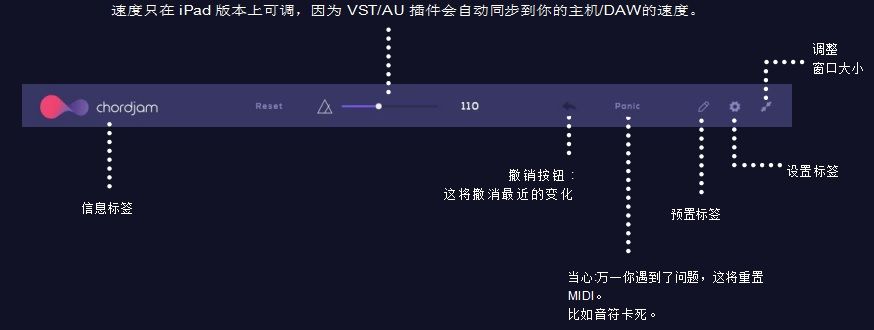
包括一个速度调整滑块和一个查找调整旋钮。
综 述
Chordjam 包括三个主要部分:
1. 和弦创作部分
2. 音序器部分
3. 打击垫部分
和弦创作部分 - 1
这一部分允许你选择你的项目要使用的音阶类型和和弦类型,并通过广泛的参数单独编辑多达五个复音。
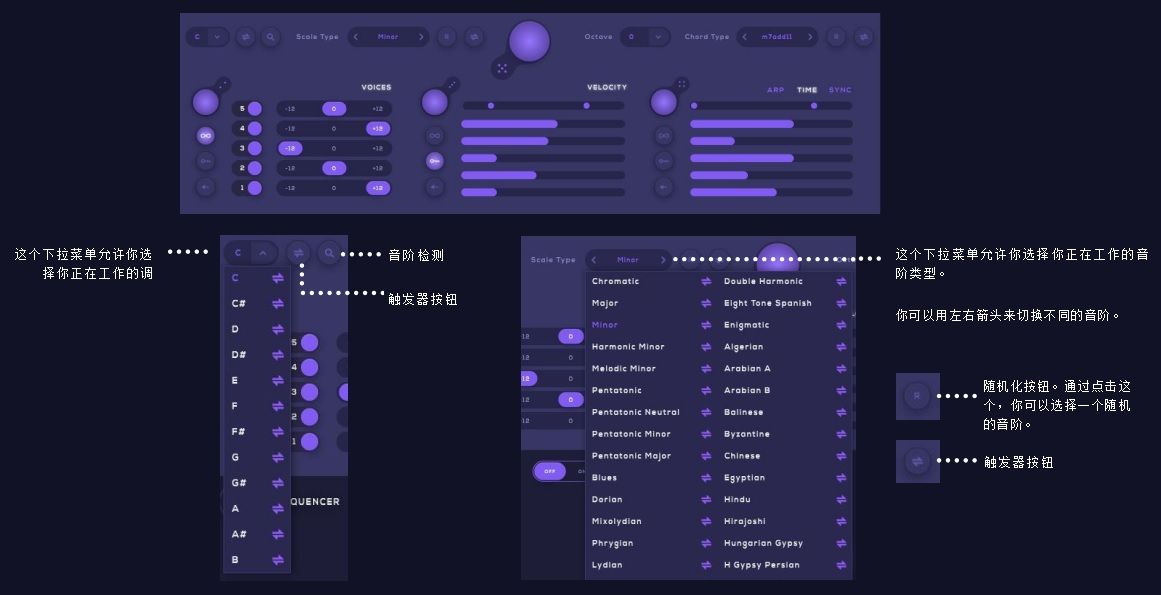
和弦创作部分 - 2
下面的下拉菜单允许你选择 Chordjam 生成和弦的类型。
另外,你可以用左右箭头在不同的和弦类型之间切换。
键盘区
Chordjam包括一个内置键盘,允许你创建你的和弦。
突出显示的键(紫色)是和弦演奏的活动音符。
使用左和右的箭头来改变键盘显示的八度音,向上八度或向下八度。

突出显示的键(紫色)是和弦演奏的活动音符。
使用左和右的箭头来改变键盘显示的八度音,向上八度或向下八度。
键盘模式
通过设置标签(齿轮图标),你可以访问键盘模式。
这允许你在绝对音高和相对音高之间进行选择。

通过将键盘模式设置为 "绝对音高",键盘将始终演奏实际的音符。
通过选择 "相对音高",音阶的根音将总是按 "C "来演奏,以此类推。
例如,如果你在 Chordjam 中选择了A小调音阶,
然后按 "C "键: I在绝对音高模式下,键盘将演奏音符“C”
但在相对音高模式下,"C "键将演奏根音:"A" 。
这允许你在绝对音高和相对音高之间进行选择。
通过将键盘模式设置为 "绝对音高",键盘将始终演奏实际的音符。
通过选择 "相对音高",音阶的根音将总是按 "C "来演奏,以此类推。
例如,如果你在 Chordjam 中选择了A小调音阶,
然后按 "C "键: I在绝对音高模式下,键盘将演奏音符“C”
但在相对音高模式下,"C "键将演奏根音:"A" 。
和弦随机变化
随机化骰子的主按钮可以让你一次性随机化声音、时间和力度的所有参数。
点击骰子按钮,所有这些参数将自动随机。
你可以使用每个部分上部的滑块为速度和时间设置生成的最小和最大数值。
你可以通过为每个部分启用 "锁定 "按钮,将这些部分中的任何部分从主随机化中排除。
你可以通过点击每个部分的随机化骰子按钮来单独随机化声音、力度和时间部分。
触 发 器
“触发器”按钮可用于键的选择、音阶类型、和弦类型和ARP下拉菜单。
激活这些下拉菜单中任何一个的触发器按钮,
参数的数值将随着任何一个MIDI键的按下而随机化。
“触发器”功能与“无限”功能类似,
但对将被随机化的参数提供了更多控制。
通过这些下拉菜单中的任何一个,
你可以选择 Chordjam 将要选择的值,同时激活触发器。
在下拉菜单中包含的每个值旁边,
你将能够看到相同的触发器图标按钮
通过点击突出显示这些触发器图标按钮中的任何一个,
你可以选择 Chordjam 将选择的值来进行触发。
双击/点击任何一个触发器图标按钮,
可自动选择或取消选择所有数值。
下面是一个调性选择下拉菜单的例子:
在这个例子中,突出显示的键是。C、E 和 F。
当 "触发器 "按钮被激活时,只要按下任何一个 MIDI 键,
Chordjam 就会随机选择这些键来创造和弦。
同样的逻辑适用于音阶类型、和弦类型和ARP下拉菜单。
音阶检测
在下面的区域中拖放一个音频文件。
Chordjam 将分析并建议导入的音频文件中三种可能的和弦和音阶类型.
当检测完成后,你可以选择哪个选项最适合该音频文件。
支持的文件格式: WAV。
声 音
Chordjam只需敲击键盘上的一个键,就能产生多达五个不同的声音。
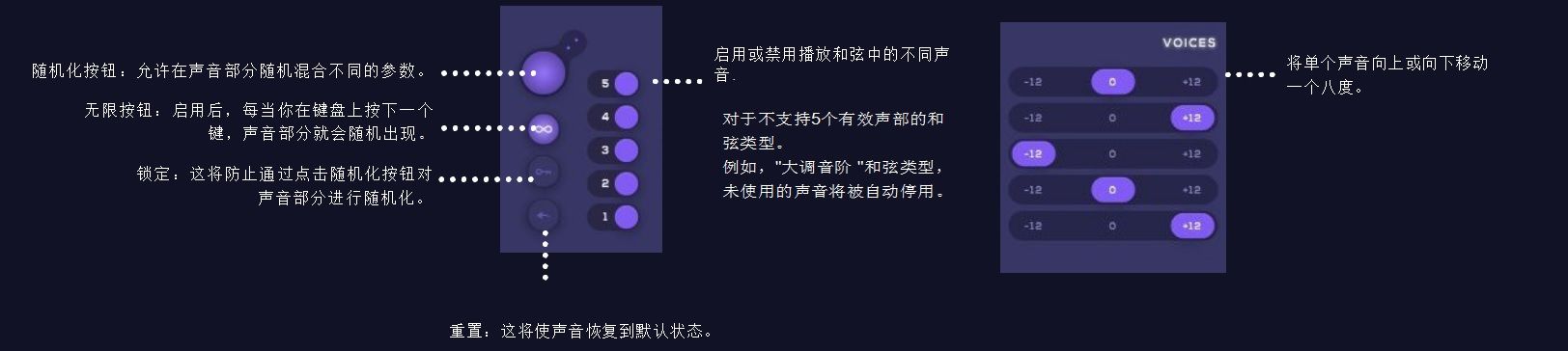
力 度
时 间
这使你可以延迟和弦中的各个音符,创造出更多 "人性化 "的和弦。
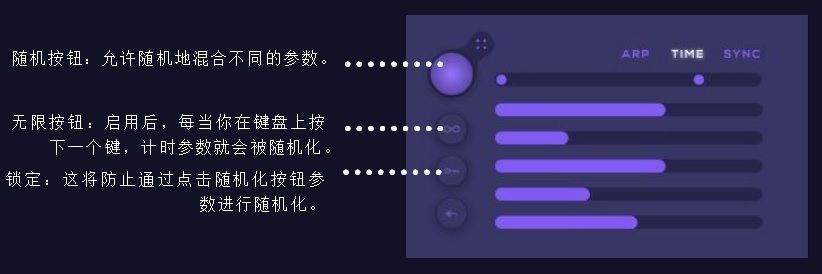
同 步
"同步 "选项允许你将延迟参数与DAW同步。
通过调整延时参数,你将能够看到右侧的时间值.
琶 音
这允许你把生成的和弦变成一个琶音。

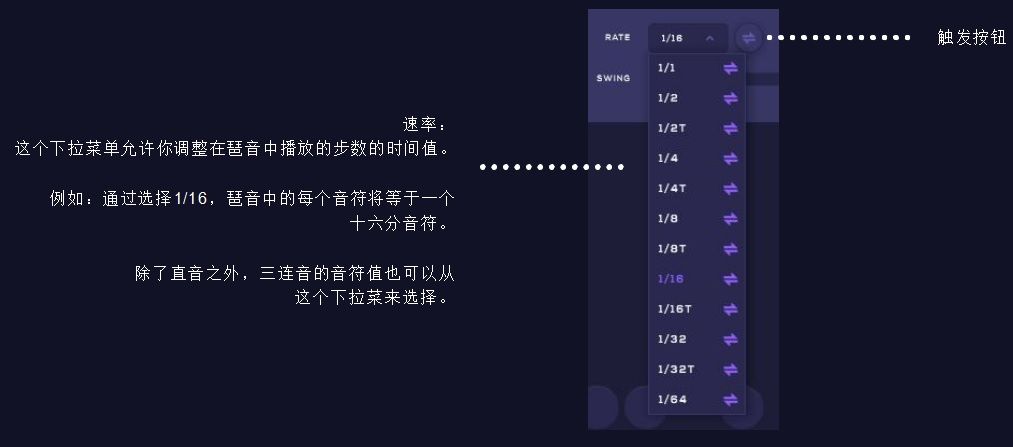
音序器
Chordjam 结合了序列和和弦创作的现代方法,提供了多种选择,
使用随机程序和可控制的算法生成和弦进展.
使用随机程序和可控制的算法生成和弦进展.
音序器部分包括:
机器人编曲器,可以为你生成和弦的进展。
用户音序器,在那里你可以手动添加你自己的和弦。
这两个编曲器同时运行,与 DAW 同步,
可以结合起来创造独特而复杂的和弦结构和不断发展的进程。
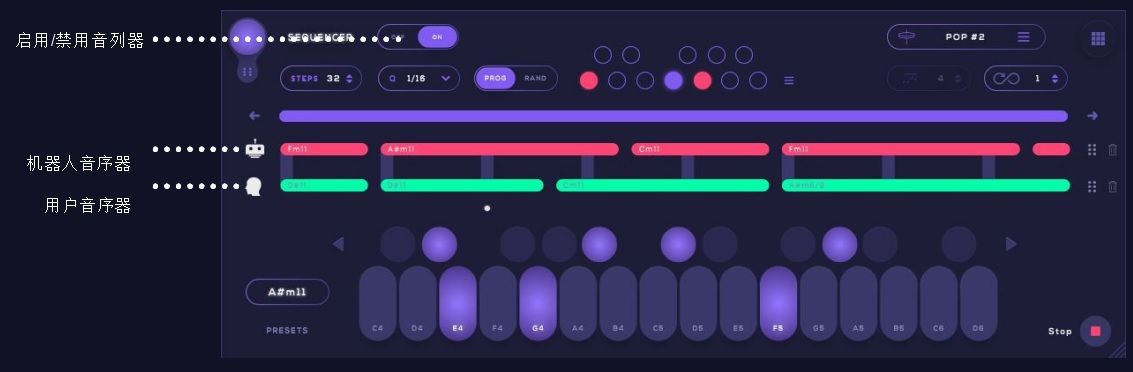

音序器随机化。点击这个按钮,为机器人序列器生成一个新的进程。
序音序器步进:调整序列器中的步骤数量。模式的长度可以是2到64步。
Q: 时间标识.
用户音序器,在那里你可以手动添加你自己的和弦。
这两个编曲器同时运行,与 DAW 同步,
可以结合起来创造独特而复杂的和弦结构和不断发展的进程。
音序器随机化。点击这个按钮,为机器人序列器生成一个新的进程。
序音序器步进:调整序列器中的步骤数量。模式的长度可以是2到64步。
Q: 时间标识.
用户音序器
用户音序器允许你在序列中手动输入自己的和弦。
要在序列中输入和弦,首先在你的MIDI键盘上按下你想输入的和弦。
然后点击你想输入和弦的音序器步骤。见下面的例子:
1. 在MIDI键盘上按一个键来创造一个和弦:
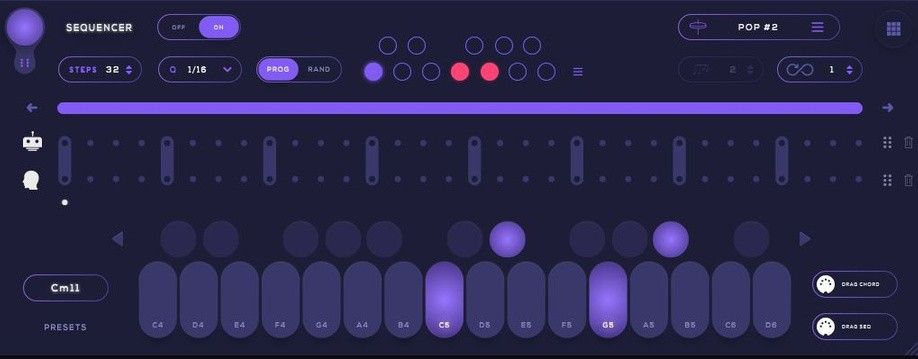
2. 在用户音序器上点击一个音阶,输入最后演奏的和弦。该和弦将有1步长,并显示为下面的绿点:

3. 向右或向左拖动绿点,设置你喜欢的长度。
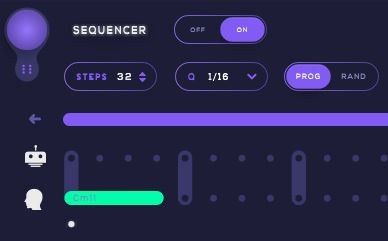
4. 按 "播放",可以听到和弦按顺序播放。
要在序列中输入和弦,首先在你的MIDI键盘上按下你想输入的和弦。
然后点击你想输入和弦的音序器步骤。见下面的例子:
1. 在MIDI键盘上按一个键来创造一个和弦:
2. 在用户音序器上点击一个音阶,输入最后演奏的和弦。该和弦将有1步长,并显示为下面的绿点:
3. 向右或向左拖动绿点,设置你喜欢的长度。
4. 按 "播放",可以听到和弦按顺序播放。
编辑音序器
点击左边的 "用户 "按钮,以激活或取消音序器。>

你可以通过向左或向右拖动它的一个边缘来改变每个和弦的长度,
或者通过拖动它将和弦移动到音序器中的其他位置。
为了编辑音序器中已经存在的和弦的力度、声音或时间,
只需点击和弦选择它,进入编辑模式,如下图所示。
你也可以通过选择和弦并在MIDI键盘上按一个键来改变实际的和弦:

当一个和弦被突出显示时,你可以编辑适用于这个和弦的任何参数。
双击一个和弦来删除它。如果你想删除整个序列,请点击 "删除 "按钮。->

通过点击这个按钮,将用户序列粘贴到机器人序列器上,反之亦然。 ->

你也可以使用音序器顶部的条形图来编辑音序器的长度。
向左或向右拖动它的任何边缘来增加或减少长度,
或者拖动条形图来改变其位置。双击栏杆可将其设置为最大。
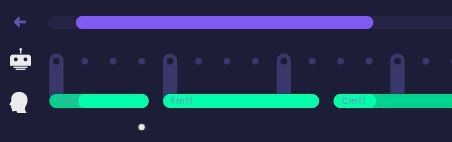
使用左边或右边的箭头按钮来移动音符.

你可以通过向左或向右拖动它的一个边缘来改变每个和弦的长度,
或者通过拖动它将和弦移动到音序器中的其他位置。
为了编辑音序器中已经存在的和弦的力度、声音或时间,
只需点击和弦选择它,进入编辑模式,如下图所示。
你也可以通过选择和弦并在MIDI键盘上按一个键来改变实际的和弦:
当一个和弦被突出显示时,你可以编辑适用于这个和弦的任何参数。
双击一个和弦来删除它。如果你想删除整个序列,请点击 "删除 "按钮。->
通过点击这个按钮,将用户序列粘贴到机器人序列器上,反之亦然。 ->
你也可以使用音序器顶部的条形图来编辑音序器的长度。
向左或向右拖动它的任何边缘来增加或减少长度,
或者拖动条形图来改变其位置。双击栏杆可将其设置为最大。
使用左边或右边的箭头按钮来移动音符.
机器人音序器
机器人音序器根据多个参数为你生成随机套路模式.
键盘示意图 - 1
下图表示键盘上所有不同的键,并允许你生成和弦的进展。
这些键中的每一个都是不同的和弦,将被包含在新生成的模式中。
键盘图以相对音高表示音阶的音符。
例如,选择 A 小调音阶,
键盘图中的 "C "键将代表该音阶的根音,即 "A",以此类推。
你可以通过点击其中任何一个键来突出你喜欢的和弦。
如果你想试听这些和弦中的任何一个,
点击你的 MIDI 键盘上的一个键,你会看到它在这个图中发亮.
键盘示意图 - 2
当你喜欢的和弦在其中时,点击音序器的随机化按钮,新的样式将包括选定的和弦:
你也可以使用上面和弦创造部分的声音、时间和力度参数,一次操作所有和弦。
音序器中的所有和弦都使用 "和弦创造 "部分的设置。
你可以通过点击音序器中的和弦来单独编辑每个和弦,突显后进入编辑模式。
通过选择一个和弦,你可以编辑声音、力度和时间,
或者通过按MIDI键盘上的一个键来改变实际的和弦。
点击突出显示的和弦,退出编辑模式:
双击一个和弦来删除它。如果你想删除整个序列,点击右边的 "删除 "按钮。the right ->
通过点击这个按钮,将机器人序列粘贴到用户序列器上,反之则粘贴。 ->
和弦行进 - 1
下面的菜单允许你选择或编辑要生成的和弦进行:
括序列中选定的和弦行进(C-F-G):

“选中的键 ”区域和键盘图也将自动更新,包括来自选定键的音符。
你也可以通过激活或取消键盘图中的一个键来包括或排除一个音。
通过为你的音阶选择另一个调,
你将能够看到所选调的绝对和相对音符。
在下面的例子中,我们使用的是E小调:
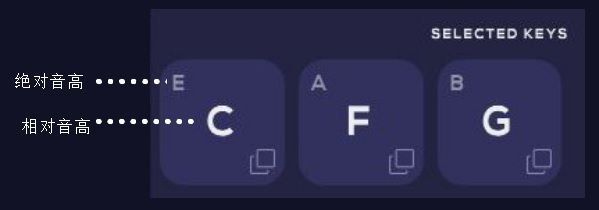
每个区域中心的C-F-G键对应于键盘图上的选择键。
每个区域左上角的E-A-B键,是 Chordjam 要演奏的实际按键(和弦)。
括序列中选定的和弦行进(C-F-G):
“选中的键 ”区域和键盘图也将自动更新,包括来自选定键的音符。
你也可以通过激活或取消键盘图中的一个键来包括或排除一个音。
通过为你的音阶选择另一个调,
你将能够看到所选调的绝对和相对音符。
在下面的例子中,我们使用的是E小调:
每个区域中心的C-F-G键对应于键盘图上的选择键。
每个区域左上角的E-A-B键,是 Chordjam 要演奏的实际按键(和弦)。
和弦行进 - 2
通过 "所选按键 "区域,你可以移动、复制、重新排列或删除所选按键。向左或向右拖动一个键来改变其位置:
机器人序列器将自动更新为新的和弦行进(F-C-G):
点击 "复制 "按钮来复制音符:
机器人序列器将自动更新为新的和弦行进(F-F-C-G):
双击一个键来删除它,或通过键盘图示来停用它:
机器人序列器将自动更新为新的和弦行进(F-G):
无限模式
当启用时,无限模式可以完全控制机器人序列器,
并在每次新的模式开始时产生一个全新的套路模式(循环),
所以你可以坐下来,让它为你演奏。
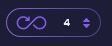
你也可以选择在重新生成一个新的套路模式之前,该套路模式应保持多少次不变。
例如:如果设置了X 2,那么每个套路模式将播放两(2)次,
直到该套路模式重新生成一个新的套路模式,以此类推。
使用右和左的允许按钮增加或减少无限模式的数量,
或向上或向下滚动(拖动)无限模式的数量来进行快速的改变。
并在每次新的模式开始时产生一个全新的套路模式(循环),
所以你可以坐下来,让它为你演奏。
你也可以选择在重新生成一个新的套路模式之前,该套路模式应保持多少次不变。
例如:如果设置了X 2,那么每个套路模式将播放两(2)次,
直到该套路模式重新生成一个新的套路模式,以此类推。
使用右和左的允许按钮增加或减少无限模式的数量,
或向上或向下滚动(拖动)无限模式的数量来进行快速的改变。
步进和随机模式
下面的切换开关允许你选择两种模式:"步进 "模式和 "随机 "模式。
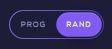
"步进"允许你指定将在机器人音序器中产生的音符(和弦)的顺序。
它们的顺序将由 "选定的键 "区域来定义。
"随机 "允许你通过键盘图选择琴键来生成进行曲,
但将生成的模式中的和弦将总是以随机顺序出现。
在下面的例子中,我们把这个切换设置为 "步进",
在 "所选键 "区域,我们选择了C-F-G.
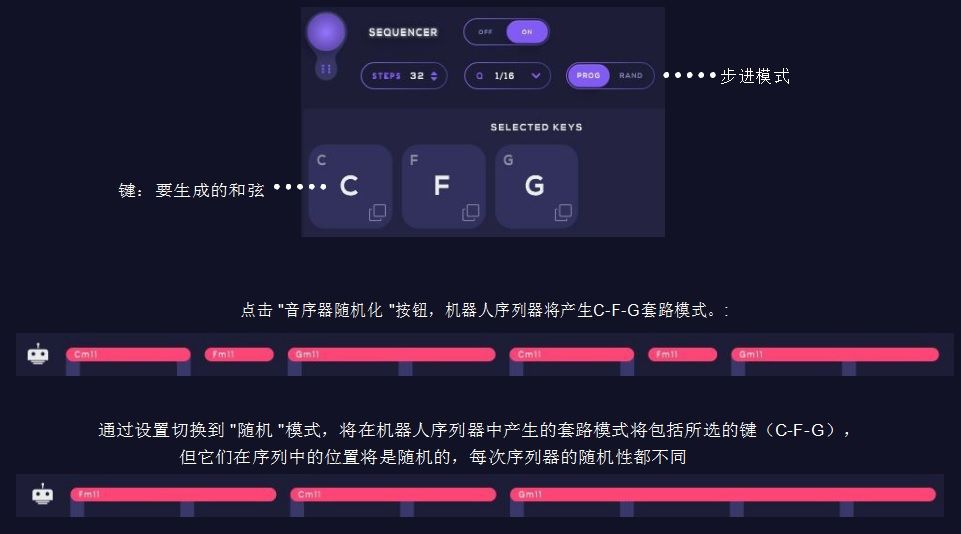
"步进"允许你指定将在机器人音序器中产生的音符(和弦)的顺序。
它们的顺序将由 "选定的键 "区域来定义。
"随机 "允许你通过键盘图选择琴键来生成进行曲,
但将生成的模式中的和弦将总是以随机顺序出现。
在下面的例子中,我们把这个切换设置为 "步进",
在 "所选键 "区域,我们选择了C-F-G.
律 动
用于随机化图案的第二个参数是 "律动,可通过以下菜单进入:
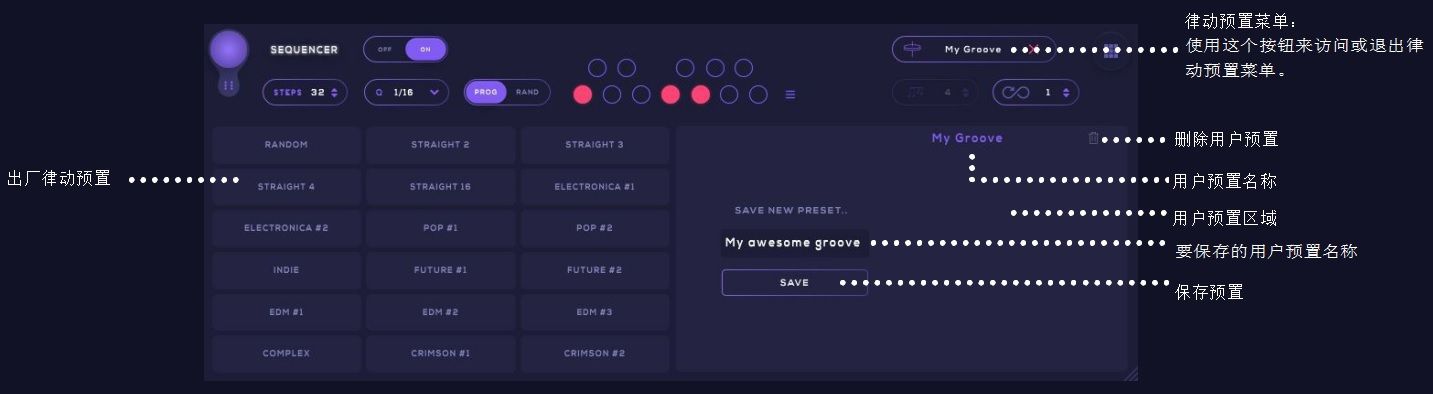
通过这个菜单,你可以访问左边部分的内置预置,或在右边创建你自己的预置。
在下面的例子中,我们选择了EDM #1 Groove:
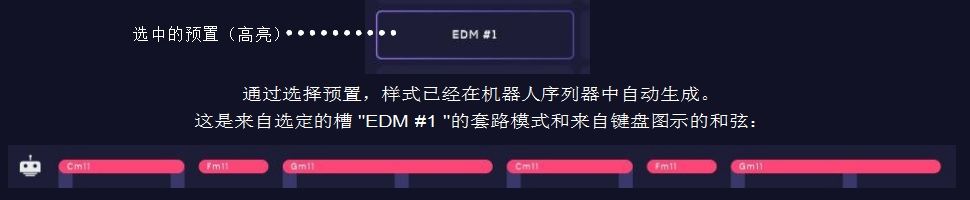
你也可以通过在这个区域选择 "随机 "预置来生成随机律动。
通过选择这个预置,你还可以使用主页面的 "音符数量 "滑块
来调整将为你的序列生成的和弦的数量:
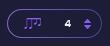
为了保存你自己的律动预置,在音序器区域创建你的预置,在 "保存新预置... "字段中输入你喜欢的名字,然后点击 "保存"。
你的新律动预置将被保存在自定义预置列表中。
通过这个菜单,你可以访问左边部分的内置预置,或在右边创建你自己的预置。
在下面的例子中,我们选择了EDM #1 Groove:
你也可以通过在这个区域选择 "随机 "预置来生成随机律动。
通过选择这个预置,你还可以使用主页面的 "音符数量 "滑块
来调整将为你的序列生成的和弦的数量:
为了保存你自己的律动预置,在音序器区域创建你的预置,在 "保存新预置... "字段中输入你喜欢的名字,然后点击 "保存"。
你的新律动预置将被保存在自定义预置列表中。
鼓 垫
Chordjam 包括16个可分配的鼓垫,你可以单独分配和弦或琶音,然后通过 MIDI 控制器触发它们。
你可以通过 "设置 "选项卡->"MIDI CC映射"->"触发垫#1-#16 "将它们分配给一个MIDI控制器。.
为了把一个和弦或琶音分配给一个鼓垫,在你的MIDI键盘上按下你想分配的和弦的键,然后按下鼓垫。
该和弦现在被分配到该鼓垫上,该鼓垫将被突出显示。
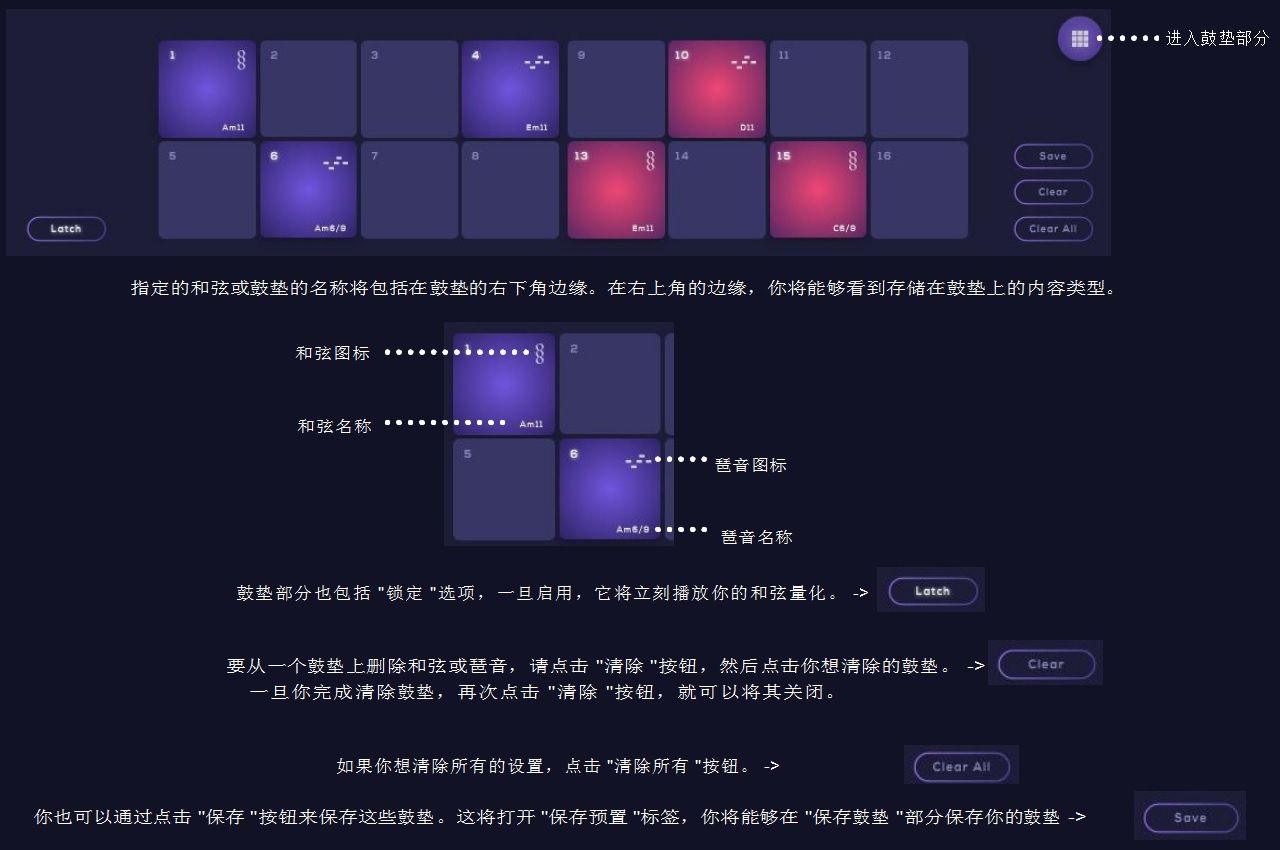
你可以通过 "设置 "选项卡->"MIDI CC映射"->"触发垫#1-#16 "将它们分配给一个MIDI控制器。.
为了把一个和弦或琶音分配给一个鼓垫,在你的MIDI键盘上按下你想分配的和弦的键,然后按下鼓垫。
该和弦现在被分配到该鼓垫上,该鼓垫将被突出显示。
保存预置
在Chordjam中,你有许多选项来存储/保存你的自定义预置。
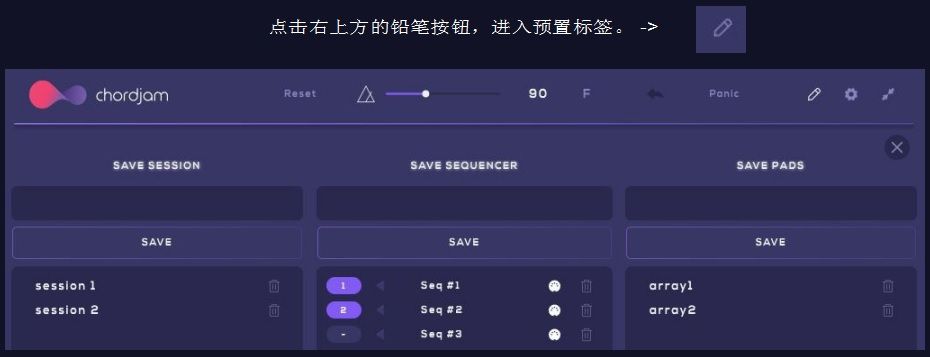
保存项目
这允许你保存整个当前的演奏片段,包括和弦创作部分和音序器/鼓垫。
输入你想要的名字并点击 "保存"。你的片段将被储存在片段菜单中。
保存音序
这允许你把当前播放的序列器保存为预置。
输入你想要的名字,然后点击 "保存"。
你的序列将被储存在保存的音序菜单中。
双击音序菜单中的预置,加载你保存的预置。
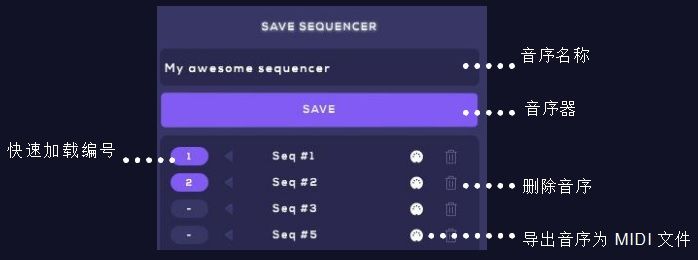
通过单击快速加载编号下拉菜单,
你可以将你保存的预置分配到快速加载预置标签中的一个插槽。
例如,通过在下拉菜单中选择 "1",
你的预置将可以通过快速加载预置标签中的槽1来访问。
“导出音序为 MIDI 文件”功能允许你在设备的任何位置
输出或保存你的音序器为MIDI文件。
输入你想要的名字,然后点击 "保存"。
你的序列将被储存在保存的音序菜单中。
双击音序菜单中的预置,加载你保存的预置。
通过单击快速加载编号下拉菜单,
你可以将你保存的预置分配到快速加载预置标签中的一个插槽。
例如,通过在下拉菜单中选择 "1",
你的预置将可以通过快速加载预置标签中的槽1来访问。
“导出音序为 MIDI 文件”功能允许你在设备的任何位置
输出或保存你的音序器为MIDI文件。
保存鼓垫
这将保存鼓垫项目:
输入你想要的名字,然后点击 "保存"。
你的垫子将被储存在保存的垫子菜单中。
双击鼓垫菜单中的预置,加载你保存的鼓垫。
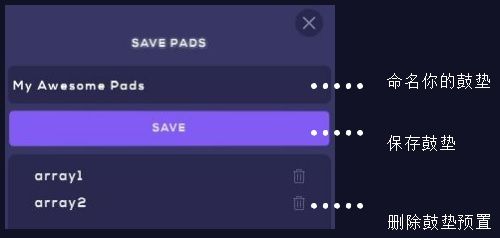
**Save Sequencer "和 "Save Pads "功能将只保存当前正在播放的序列,
而不保存和弦创作部分的和弦设置。
为了将序列或垫子与和弦设置一起保存,
你必须通过预置标签保存你的会话。 -> Save Session.
输入你想要的名字,然后点击 "保存"。
你的垫子将被储存在保存的垫子菜单中。
双击鼓垫菜单中的预置,加载你保存的鼓垫。
**Save Sequencer "和 "Save Pads "功能将只保存当前正在播放的序列,
而不保存和弦创作部分的和弦设置。
为了将序列或垫子与和弦设置一起保存,
你必须通过预置标签保存你的会话。 -> Save Session.
快速加载预置
一旦你有了你想保存的序列,
只需点击一个空槽,
就会自动将当前的模式保存到这个槽号中。
一旦保存的预置在那里,
只要按一下按钮,就可以立即调用。
这在现场/JAM的情况下非常有帮助,
你可以加载多达16种不同的预置,
并通过一个按钮快速启动它们。
目前正在播放的插槽/预置将以紫色突出显示。
*快速加载预置将只保存当前正在播放的序列,而不保存上部和弦创作部分的和弦设置。
如果你想把音序和和弦设置一起保存,你必须通过预置标签保存你的会话。 -> Save Session.
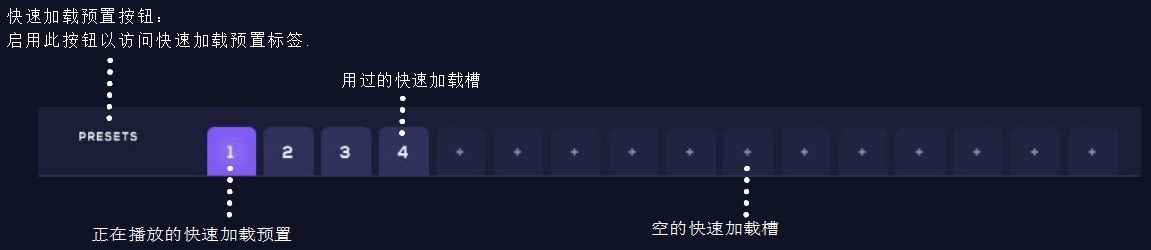
保存的快速加载预置将自动存储在预置标签 -> Save Sequencer section.
通过这个部分,你将能够把一个预置调整到快速加载预置标签中的另一个槽,
把它导出为MIDI文件,或者把它删除。
在下面的例子中,我们将一个预置保存在插槽1中。
该预置被自动存储在 "保存音序器 "菜单中,
快速加载槽的编号显示在预置名称的左边。
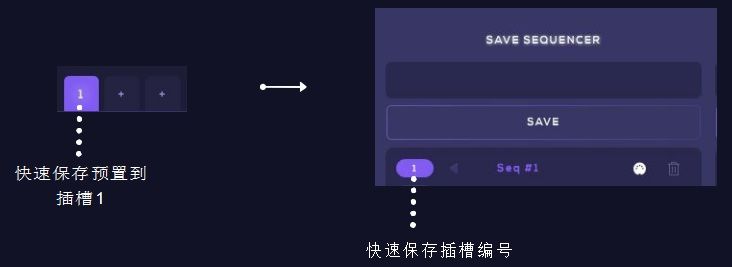
只需点击一个空槽,
就会自动将当前的模式保存到这个槽号中。
一旦保存的预置在那里,
只要按一下按钮,就可以立即调用。
这在现场/JAM的情况下非常有帮助,
你可以加载多达16种不同的预置,
并通过一个按钮快速启动它们。
目前正在播放的插槽/预置将以紫色突出显示。
*快速加载预置将只保存当前正在播放的序列,而不保存上部和弦创作部分的和弦设置。
如果你想把音序和和弦设置一起保存,你必须通过预置标签保存你的会话。 -> Save Session.
保存的快速加载预置将自动存储在预置标签 -> Save Sequencer section.
通过这个部分,你将能够把一个预置调整到快速加载预置标签中的另一个槽,
把它导出为MIDI文件,或者把它删除。
在下面的例子中,我们将一个预置保存在插槽1中。
该预置被自动存储在 "保存音序器 "菜单中,
快速加载槽的编号显示在预置名称的左边。
设 置
通过屏幕右上角的齿轮图标按钮可以进入设置。
设置选项卡包括所有不同的MIDI设置.
通过MIDI CC通道标签,你可以选择任何你想要的通道,
或将其设置为OMNI,这是默认的:
在MIDI CC映射部分,Chordjam的每个参数都可以被映射。
你可以选择你想映射的参数,然后点击右边的 "分配按钮",
选择你想要的MIDI CC控制。











